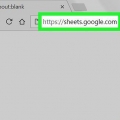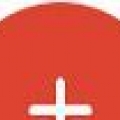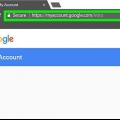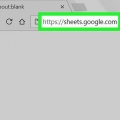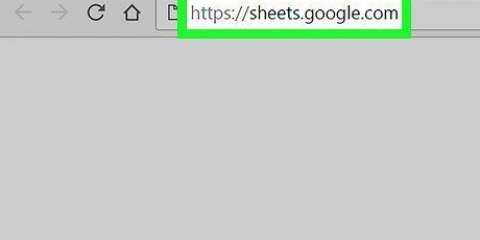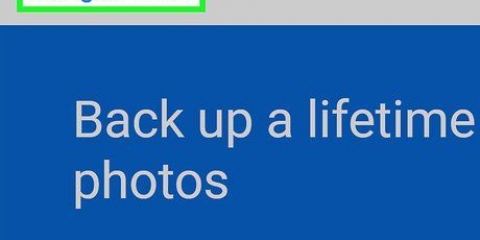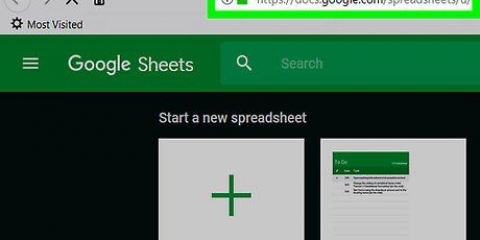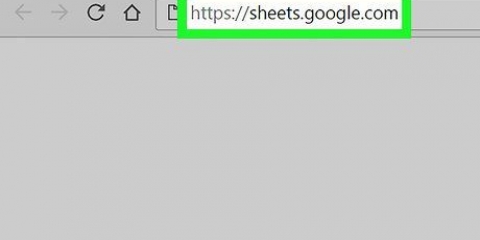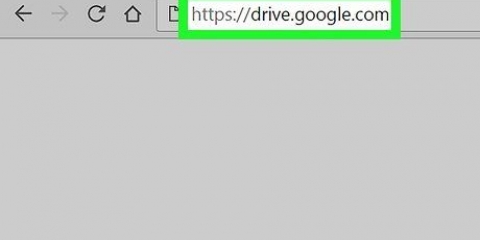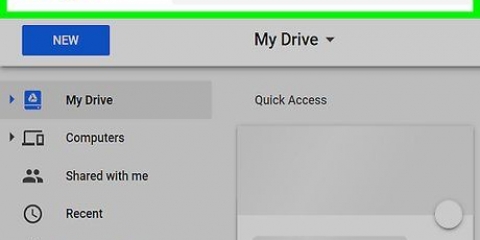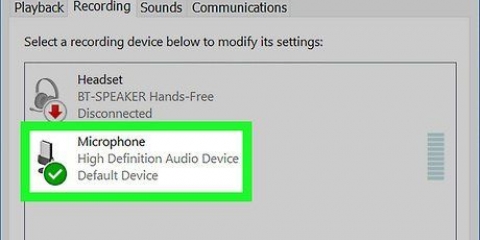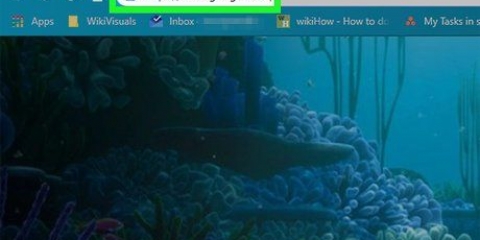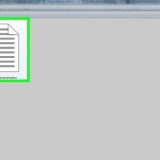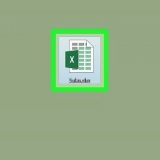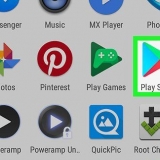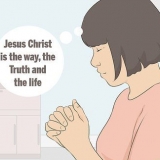Klicka på cellen med formeln. Klicka på kolumnbokstaven högst upp. Tryck Ctrl+d (Windows) eller ⌘ Kommando+d (Mac).
Tillämpa en formel på en hel kolumn på google sheets på pc eller mac
Den här handledningen visar hur du tillämpar en formel på en hel kolumn med hjälp av Google Sheets skrivbordswebbplats.
Steg

1. Gå tillhttps://sheets.Google.com i en webbläsare. Om du är inloggad på ditt Google-konto ser du en lista över alla dokument som är kopplade till ditt konto här.
- Logga in på ditt Google-konto om du inte är inloggad automatiskt.

2. Öppna ett Google Spreadsheet-dokument från din lista.
Du kan också klicka
för att skapa ett nytt kalkylblad.
3. Ange formeln i den första cellen i kolumnen.
Om du har rader med rubriker, lägg inte formeln i rubriken.

4. Klicka på cellen för att markera den.

5. Dra cellens handtag till botten av dina data i kolumnen. Klicka på den lilla blå fyrkanten längst ner till höger i cellen och dra den ner över alla celler som du vill använda formeln på. När du släpper klicket kopieras formeln från den första cellen till varje cell i ditt val.

6. Använd snabbtangenterna. Om kolumnen är för lång för att dra eller om du vill tillämpa formeln på hela kolumn i kalkylarket:
"Tillämpa en formel på en hel kolumn på google sheets på pc eller mac"
Оцените, пожалуйста статью